Internet prostredníctvom modemu 3G a miestnej siete spolu v systéme Windows 10

- 2896
- 252
- Zdenko Mamojka
Internet prostredníctvom modemu 3G a miestnej siete spolu v systéme Windows 10
Ide o to, čo. Mám na počítači win10x64. Používam internet pomocou 3G modem mts. Keď pripojím počítač s notebookom v miestnej sieti, internet v počítači okamžite prestane fungovať. Ak zariadenie odpojím, potom sa na počítači zobrazí internet.Zdá sa, že keď je kábel pripojený, existuje určitý druh rekonfigurácie a prístup na internet začína iba prostredníctvom miestnej siete.
Takéto problémy s win7 a win8.1 nebol pozorovaný. A celkový priečinok fungoval a laptop pripojený na internet a na samotnom počítači bol prístup na internet. Lotebook je rovnaký, s win7. pomôž mi prosím.
Odpoveď
Pochopil som tvoju otázku. Neviem nejaké jednoduché riešenie. Okrem toho nemám riešenie tohto problému, ktorý som osobne skontroloval. Ale existuje jeden spôsob, ako to môžete vyskúšať.
Faktom je, že rýchlosť pripojenia v miestnej sieti je 100 Mbps. A rýchlosť cez modem 3G nižšie. Predvolené okná obsahujú funkciu „Automatický účel metriky“. Pokiaľ chápem, celá priorita sa pripisuje pripojeniu v miestnej sieti. A Windows 10 sa snaží použiť miestnu sieť na prístup na internet. Ale v ňom nie je žiadny internet.
Ak chcete pripojenie prostredníctvom 3G USB pracovať s bohoslužbou v miestnej sieti, môžete skúsiť manuálne, pre každý adaptér priradiť metriku rozhrania.
Zobrazím sa na príklade ethernetového adaptéra (lokálna sieť). Ale musíte urobiť tento postup pre obe spojenia. Iba pre Ethernet sme vložili hodnotu 10 a na pripojenie cez modem - 1.
Zmena metrického rozhrania sieťového adaptéra v systéme Windows 10
Robíme to:
- Prejdite na „sieťové pripojenia“. Kliknite na adaptér Ethernet s pravým tlačidlom myši a vyberte „Vlastnosti“.
- Vyberte „Verzie IP 4 (TCP/IPv4)“ a kliknite na tlačidlo „Vlastnosti“.
- Kliknite na tlačidlo „navyše“.
- Odstráňte kontrolné značenie blízko „automatického účelu metriky“.
- V poli označujeme hodnotu. Pre Ethernet - 10. Pre pripojenie 3G - 1.
- Kliknite na tlačidlo OK.
Ukázalo všetko podrobne na snímke obrazovky (kliknutím sa zvýši).

Dovoľte mi pripomenúť, že robíme všetko rovnakým spôsobom, ako sa pripojiť cez modem 3G. Iba existuje iný význam metriky.
AKTUALIZÁCIA: Zakážte službu dispečera „Windows“
V komentároch už existuje niekoľko správ, že tento problém je možné vyriešiť odpojením služby dispečerov „Windows“.
Dôležitý! Po odpojení služby dispečerov „Windows“ sa služba WLAN Auto -Building Service prestane pracovať. Počítač neuvidí sieť Wi-Fi. Aj keď teraz nepotrebujete wi-fi, nezabudnite na to.Robíme to:
- Stlačte kombináciu klávesov Win+R a zadajte príkaz Služby.MSC. Kliknite na tlačidlo OK.
- V okne „Service“ nájdete dispečer pripojenia systému Windows.
- Kliknite na ňu nie s pravým tlačidlom myši a vyberte „Vlastnosti“.
- Vložte typ spustenia „Zakázané“, kliknite na tlačidlo „Stop“, potom „Použiť“ a „OK“.
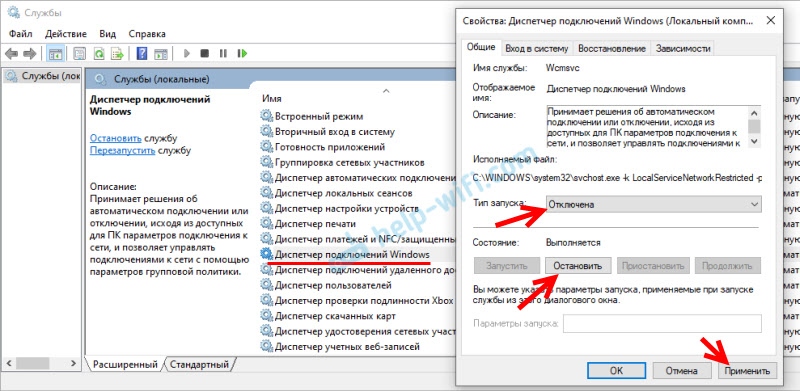
- Servisné okno je možné zatvoriť.
Ak po tom existujú problémy s pripojením na internet, zapnite túto službu späť.
Po týchto akciách by obidve miestna sieť mali pracovať a pripojiť sa k internetu prostredníctvom modemu.
Môžete odpovedať v komentároch.
- « Ako budú vyzerať smerovače budúcnosti? Recenzia systémov MW6 MW6 pre „bezproblémovú“ sieť Wi-Fi
- Inkognito režim v prehliadači opery alebo ako otvoriť súkromné okno? »

